
时间:2020-10-21 07:58:16 来源:www.win10xitong.com 作者:win10
现在电脑的使用率越来越频繁,用得越多,系统出现在问题的情况就越多,像今天就有网友遇到了win10系统取消pin登录的问题,要是你是一名才接触win10系统的用户,可能处理win10系统取消pin登录的问题的时候就不知道该怎么办了,如果你现在找不到专业的人员来解决win10系统取消pin登录这个问题,小编今天测试了后梳理出了解决的方法步骤:1、首先使用快捷键【win+i】进入到win10系统的windows设置界面,点击【账户】。2、打开win10 64位系统的帐户界面,先点击左侧的【登录选项】,再点击右侧的【忘记了我的PIN码】。随后进行微软账号验证就行了,这样,这个问题就可以很简单的处理了。要是你没有看懂,那再看看下面的具体win10系统取消pin登录的详细处理手段。
win10系统取消pin登录的方法:
第一步:首先使用快捷键【win+i】进入到win10系统的windows设置界面,点击【账户】。
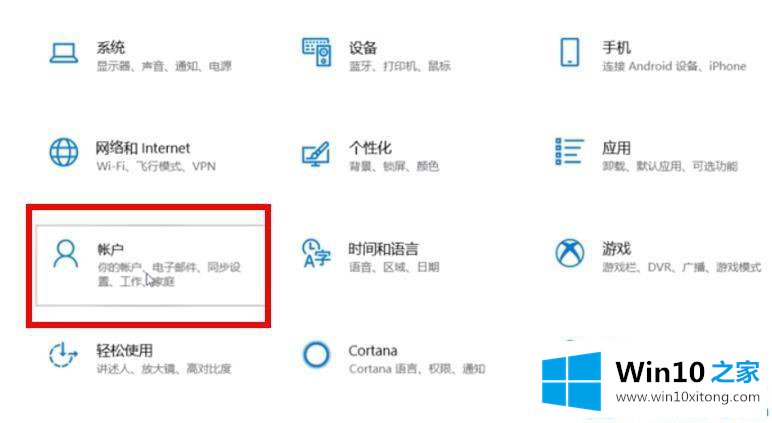
第二步:打开win10 64位系统的帐户界面,先点击左侧的【登录选项】,再点击右侧的【忘记了我的PIN码】。随后进行微软账号验证。
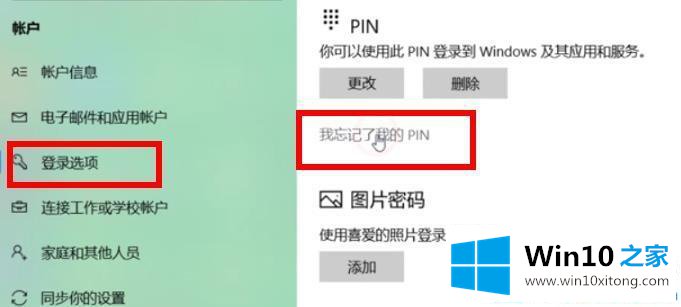
第三步:弹出windows 安全性窗口,设置PIN码,点击【取消】即可。
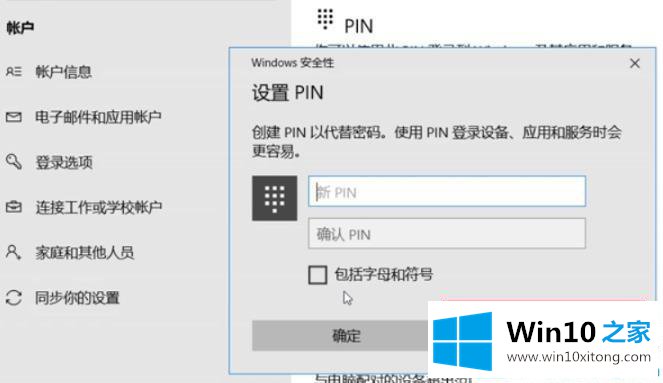
以上就是win10系统取消pin登录的方法了。如果你觉得使用Pin密码登录太麻烦的话,按以上步骤就可以关闭了。
到这里,小编就已经全部告诉了大家win10系统取消pin登录的详细处理手段,欢迎大家给小编进行留言。